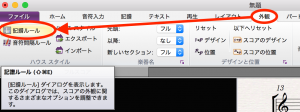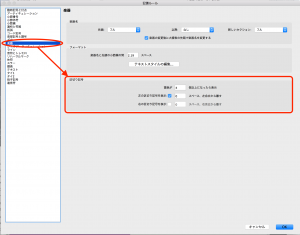【Sibelius】譜表を区切る斜め二重線の表示・非表示
こんにちは、今日も楽譜作成ソフトウェア「Sibelius」の基本的な機能をご紹介したいと思います。
さてみなさま、1ページの中で楽譜が折り返す時にその譜表間を区切る斜め二重線を表示したいことってありますよね!もしくは表示されている区切り記号を非表示にしたい時など!
文字ではなんのことだかサッパリという方は以下のキャプチャをご覧ください。
こちらの入力方法なのですが、一つのファイルに対して一度設定するだけで表示が可能なので、かえってどこから設定するのか忘れがちなのです(個人的な主観です)。
今回はあらためてこちらの入力方法をご紹介します。
譜表を区切る斜め二重線の表示は「記譜ルール」で設定!
楽譜に対する全体的な設定を行う場合、Sibeliusでは「記譜ルール」というメニューから設定を変更します。それでは順に追っていきましょう☆
「外観」→「記譜ルール」メニューを表示
記譜ルールメニューの左側から「楽器」を選択
「区切り記号」欄の設定を変更
その名の示す通り、この「区切り記号」欄の設定を変更することにより、お好みの表示方法に調整をすることができます。
項目について一つづつご説明します。
a. 譜表が x 個以上になったら表示
こちらを設定することで楽譜の一段が指定譜表数を超える場合に区切り記号を表示させるかを変更できます。例えば「4」を設定すると、4段譜までは区切り記号が表示されません。
b. 左の区切り記号を表示(x スペース、左余白から離す)
こちらのチェックを入れることにより、a. で設定した譜表数以上の場合に楽譜左端に区切り記号が表示されます。表示位置は、その後の「x スペース、左余白から離す」の数値を変更することにより調整ができます。
c. 右の区切り記号を表示(x スペース、右余白から離す)
こちらのチェックを入れることにより、a. で設定した譜表数以上の場合に楽譜右端に区切り記号が表示されます。表示位置は、その後の「x スペース、右余白から離す」の数値を変更することにより調整ができます。
これで区切り記号の表示はバッチリですね!
それではまた☆